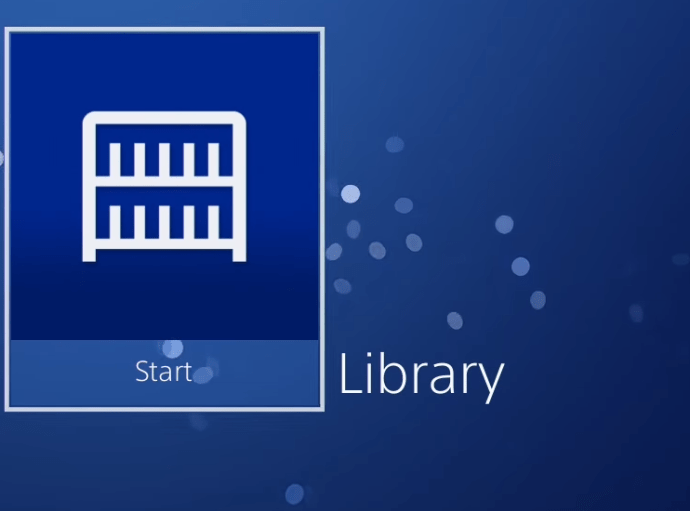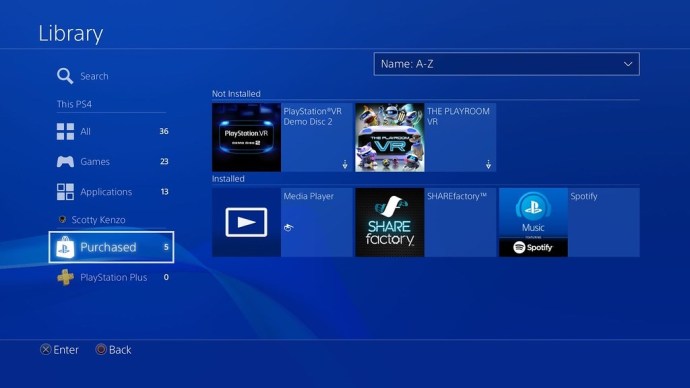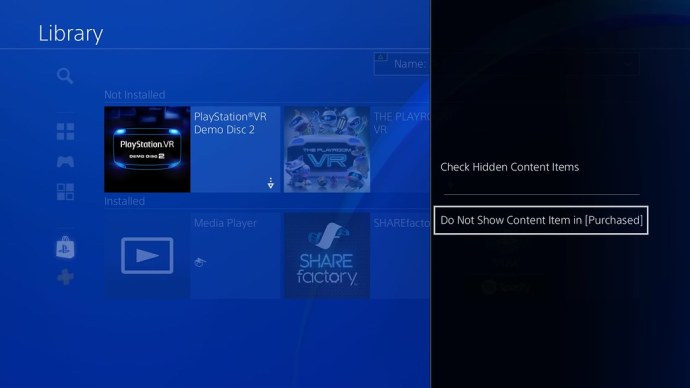Zoals de meeste PlayStation 4-gebruikers, is de kans groot dat je digitale gamebibliotheek een beetje ongeorganiseerd en rommelig is. Terwijl je games blijft kopen, spelen en vergeten, raakt je bibliotheek vol met PS4-titels die je momenteel niet speelt. Dit kan het behoorlijk uitdagend maken om door je bibliotheek te navigeren en de game te vinden die je zoekt.

Gelukkig biedt de PS4 de functie om elke game in je bibliotheek die je wilt te verbergen. Als je games wilt verbergen die je al hebt verslagen, of als je gewoon een beetje meer georganiseerd wilt worden, zijn een paar eenvoudige stappen nodig om je PS4-bibliotheek op te schonen. Naast het verbergen van games uit je bibliotheek, kun je ook je activiteitenfeed aanpassen, voor het geval je wat meer privacy wilt hebben tijdens het gamen.
Laten we dus, zonder nog meer tijd te verspillen, eens kijken hoe je je games kunt verbergen voor je PS4-bibliotheek en hoe je je activiteitenfeed kunt verbergen.
Kun je bepaalde games op PS4 verbergen?
Dus je PS4-bibliotheek staat vol met tientallen of zelfs honderden titels van videogames, waarvan je er veel niet wilt spelen op dit moment. Was er maar een manier om dingen een beetje op te ruimen om het gemakkelijker te maken om de games te vinden die je wel wilt spelen.
Gelukkig kun je met je PS4 precies dat doen. Met slechts een paar snelle stappen kun je elke gewenste game in je PS4-bibliotheek verbergen.
Games verbergen in de gamebibliotheek
Als je niet wilt dat bepaalde games worden weergegeven wanneer je je gamebibliotheek vermeldt, kun je ze in een paar stappen verbergen:
- Zet je PS4 aan en wacht op de Dashboard Laden.
- Scrol vanuit uw dashboard naar uw Bibliotheek.
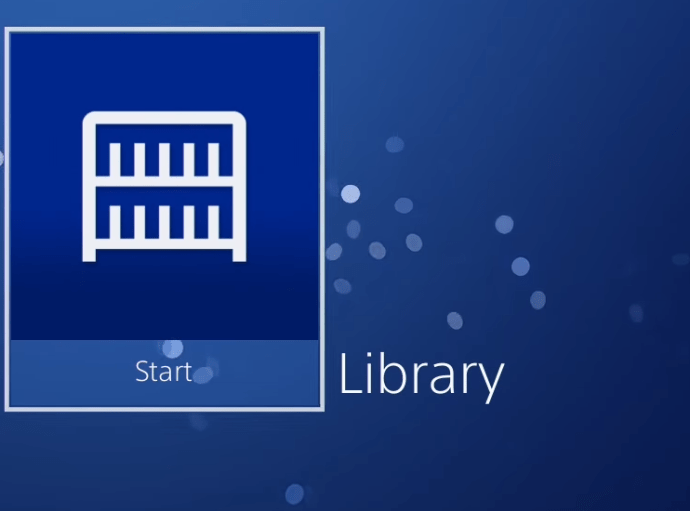
- Ga in de Bibliotheek naar Gekocht om alle games te zien die je op je PSN-account hebt gekocht.
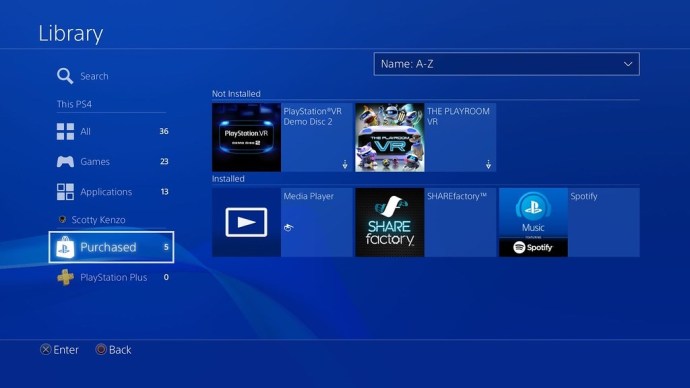
- Ga naar een spel die u in dit menu wilt verbergen.
- druk de Opties toets op je PS4-controller.
- Vinden Inhoudsitem niet weergeven in (gekocht) en klik erop.
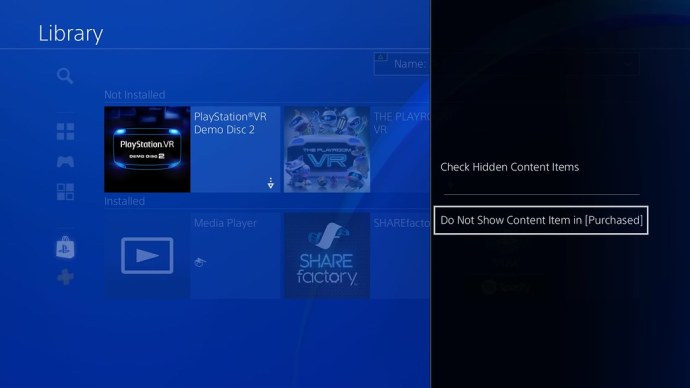
Door deze stappen te volgen, kun je elke game in je bibliotheek laten verdwijnen en blijven alleen de games die je wilt zien zichtbaar. En maak je geen zorgen, je raakt deze spellen niet kwijt. Je verbergt ze gewoon uit het zicht om je bibliotheek op te ruimen.
Houd er echter rekening mee dat dit alleen van toepassing is op het gedeelte 'Gekocht' van uw bibliotheek. Als je op een andere categorie sorteert, worden de games die je hebt verborgen nog steeds weergegeven.
Hoe verborgen bibliotheekspellen te onthullen
Na verloop van tijd kun je van gedachten veranderen over het verbergen van sommige van je games. Hier is hoe je verborgen spellen kunt onthullen:
- Navigeer terug naar uw Bibliotheek.
- druk op Opties op je regelaar.
- Kiezen Controleer verborgen inhoudsitems

Wacht tot het systeem je verzoek verwerkt en je zult al je verborgen spellen weer zien.
Opgemerkt moet worden dat deze optie alle games die je hebt verborgen zal onthullen. Dus als je slechts één bepaald spel zichtbaar wilt maken, moet je teruggaan en elk ander spel handmatig weer verbergen.
Games verbergen in uw activiteitenfeed
Privacy is belangrijk. Je moet altijd controle hebben over welke informatie andere PS4-gebruikers over jou kunnen zien.
Uw activiteitenfeed is een plaats waar andere gebruikers kunnen zien welke games u speelt, uw scores, uw trofeeën en meer. Als je sommige games wilt verbergen, zodat andere gebruikers je activiteit niet zien, kun je deze methode gebruiken:
- Ga naar je Profiel menu.
- Kiezen Spellen.
- Kies een spel op de lijst.
- druk de Opties toets op uw controller.
- Kies Instellingen voor verborgen spellen. Er verschijnt een nieuw venster.
- Selecteer Verborgen spellen voor PS4.
- Kies alle spellen die u wilt verbergen voor uw activiteitenfeed.

Houd er rekening mee dat wanneer je een game verbergt in je activiteitenfeed, je deze nog steeds vanuit je profiel kunt zien. De enige verandering is dat andere gebruikers die je profiel bezoeken, geen informatie over de gekozen spellen te zien krijgen.
Activiteitenlogboek verbergen met een alternatieve methode
Je kunt je activiteitenfeed ook aanpassen via je PlayStation 4 Privacy instellingen. Om toegang te krijgen tot uw privacyinstellingen, gaat u naar de Instellingen optie rechtsboven in je PS4-dashboard. Een toolbox-pictogram vertegenwoordigt het menu Instellingen.
Eenmaal in het menu Instellingen bladert u totdat u de optie vindt om toegang te krijgen tot uw privacyinstellingen. Voordat u deze instellingen kunt aanpassen, moet u uw accountwachtwoord opnieuw invoeren. Zorg er dus voor dat u de inloggegevens van uw account bij de hand heeft.

Scrol in het menu Privacy-instellingen naar beneden totdat u de ziet Verborgen spellen optie. Als je het selecteert, ga je terug naar je activiteitenfeed. Van daaruit kun je kiezen welke games je wilt verbergen voor je activiteitenfeed.
Hoe verborgen activiteitenfeedgames te onthullen
Als u ooit uw activiteitenfeed-games zichtbaar wilt maken, kunt u dat eenvoudig doen. Volg gewoon deze drie stappen:
- Toegang tot uw Verborgen spellen menu. U kunt een van de twee methoden gebruiken die eerder in dit artikel zijn uitgelegd.
- Schakel alle uit spellen die je opnieuw wilt onthullen.
- Bevestigen veranderingen.
Hiermee worden alle games die u uitschakelt teruggezet naar de activiteitenfeed. Dit betekent dat alle nieuwe informatie voor iedereen zichtbaar is. Dit omvat al je laatste scores en trofeeën die je hebt verdiend, je speeltijd en al je activiteiten gedurende de tijd dat het spel verborgen was.
Als je van gedachten verandert, kun je natuurlijk altijd teruggaan en de game weer verbergen voor je activiteitenfeed.
Games op je PS4 verwijderen
Laten we bespreken hoe je een game volledig van je PS4 kunt verwijderen. Soms is het verbergen van de inhoud niet genoeg, de game is technisch gezien nog steeds aanwezig en neemt geheugen in beslag. Als je wat ruimte wilt vrijmaken en die game die je niet meer speelt wilt verwijderen, doe dan dit:
- Bezoek de PlayStation-bibliotheek zoals je hierboven hebt gedaan.
- Markeer de game die je wilt verwijderen door ernaartoe te scrollen
- Klik op de optieknop op de controller
- Gebruik het pop-outmenu aan de rechterkant om 'Verwijderen' te markeren en klik erop
- Druk op 'OK' om te bevestigen
De spellen zullen in de toekomst nog steeds beschikbaar zijn om te downloaden.
Veel Gestelde Vragen
Kan ik mijn game-activiteit op PS4 verbergen?
Nu je de game met succes uit je bibliotheek hebt verborgen, ben je misschien benieuwd of je deze kunt verbergen voor je game-activiteit. Wanneer je een game speelt, kunnen degenen met wie je bevriend bent, zien welke game je speelt op hun PS4 of zelfs op de mobiele app.u003cbru003eu003cbru003eHelaas is er geen manier om je game-activiteit te verbergen, maar je kunt offline verschijnen. Dit is de enige oplossing om je spel te spelen zonder dat anderen de titel weten.
Verbergt het verbergen van het spel ook mijn activiteit en trofeeën?
Gelukkig wel. Als je een game verbergt, wordt al het bewijs dat je die game hebt gespeeld of gedownload, ook verborgen. Als je alleen sommige trofeeën wilt verbergen en andere niet, zul je teleurgesteld zijn om te weten dat die optie niet beschikbaar is (tenzij het 0% trofeeën is).
Gevolgtrekking
Digitale rommel kan erg vervelend zijn. Als het op je PS4 aankomt, is het gemakkelijk voor je bibliotheek om rommelig te worden terwijl je doorgaat met het kopen en spelen van een verscheidenheid aan verschillende games. Gelukkig zijn er manieren om je games uit het zicht te verbergen en je activiteit te verbergen om je privacy te vergroten.